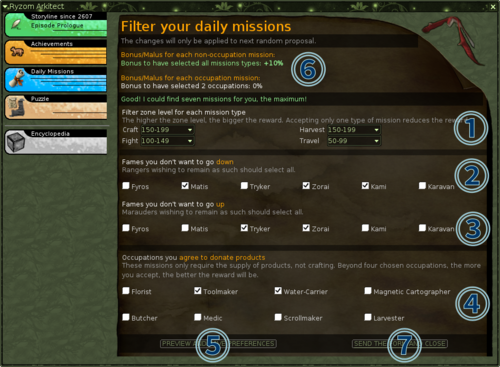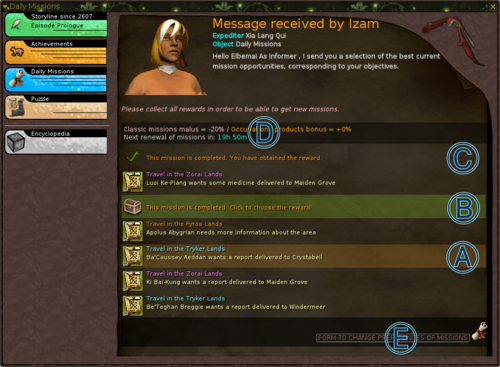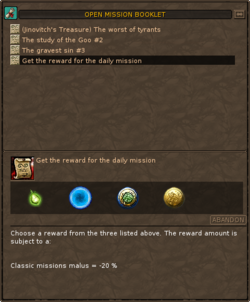Aus EnzyklopAtys
(→Fulfilling the list) |
|||
| Zeile 45: | Zeile 45: | ||
<font style="color: crimson;">'''Hinweis''': Jede Liste der täglichen Missionen reicht für die nächsten 20 realen Stunden und wird dann automatisch erneuert. Falls Sie die Parameter für den nächsten Tag (erneuerte Liste) ändern möchten, müssen Sie sie vor Ablauf der aktuellen Liste anpassen. </font> | <font style="color: crimson;">'''Hinweis''': Jede Liste der täglichen Missionen reicht für die nächsten 20 realen Stunden und wird dann automatisch erneuert. Falls Sie die Parameter für den nächsten Tag (erneuerte Liste) ändern möchten, müssen Sie sie vor Ablauf der aktuellen Liste anpassen. </font> | ||
| − | = | + | =Erfüllen der Liste= |
| − | [[File:Daily misions list.png|right|500px|alt=Daily missions list| | + | [[File:Daily misions list.png|right|500px|alt=Daily missions list|Liste der täglichen Missionen]] |
| − | + | Sobald Sie eine Liste der täglichen Missionen erstellt haben, können Sie mit der Arbeit beginnen. Klicken Sie auf die Mission in der Liste, um sie in Ihr Journal aufzunehmen. Missionen sind im Grunde genommen dieselben Missionen, wie wenn Sie sie von einem NPC annehmen, Sie müssen jedoch nicht den Missionsgeber suchen. Sie können die Mission auch in Ihrem Journal abbrechen und sie später annehmen. Sie haben 20 Stunden Zeit, bevor eine neue Liste erstellt wird. Alle akzeptierten Missionen werden in der Liste <big><font style="color: #003566;">'''Ⓐ'''</font></big> mit einem anderen Hintergrund gekennzeichnet. | |
| − | + | Sobald Sie mit einer Mission fertig sind, wird sie in Ihrer Liste als abgeschlossen markiert und Sie können Ihre zusätzliche Belohnung mit dem beantragten Bonus erhalten. Alle abgeschlossenen Missionen werden mit einem Truhensymbol auf grünem Hintergrund markiert <big><font style="color: #003566;">'''Ⓑ'''</font></big>. Klicken Sie es erneut an, um eine spezielle Mission in Ihrem Journal zu beginnen, die es Ihnen erlaubt, die gewünschte Belohnung durch Anklicken des entsprechenden Symbols auszuwählen. | |
| + | |||
| + | <font style="color: crimson;">'''Hinweis''': Wenn Sie eine Tägliche Mission annehmen und sie nicht bestehen, können Sie sie nicht noch einmal durchführen und sie wird nicht durch eine Alternative ersetzt. Sie müssen warten, bis die Liste durch eine neue ersetzt wird, nachdem die aktuelle abgelaufen ist <big><font style="color: #003566;">'''Ⓓ'''</font></big>.</font> | ||
| − | |||
| − | |||
==Occupation related missions== | ==Occupation related missions== | ||
You can also include occupation related missions into your list by [[#Occupations_you_agree_to_donate_products|checking appropriate options in your filter]]. These missions are basically donations back to the occupation NPC. When you select such mission, you have to choose type of products you willing to donate and then find the occupation master. He will accept your donation and you can get your reward as for regular missions. This means you need to have promised occupation products before you can do this mission and this mission does not include making of those products. | You can also include occupation related missions into your list by [[#Occupations_you_agree_to_donate_products|checking appropriate options in your filter]]. These missions are basically donations back to the occupation NPC. When you select such mission, you have to choose type of products you willing to donate and then find the occupation master. He will accept your donation and you can get your reward as for regular missions. This means you need to have promised occupation products before you can do this mission and this mission does not include making of those products. | ||
Version vom 15. April 2020, 15:52 Uhr
| |
Tägliche Missionen sind eine Möglichkeit, die Spieler mit zusätzlichen täglichen Belohnungen zu regelmäßigen Missionen anzuregen. Es handelt sich um eine Liste von bis zu 7 verschiedenen Missionen, die nach Ihren Präferenzen zufällig erstellt wird. Die Liste wird automatisch alle 20 Stunden erneuert, und neben einer regelmässigen Belohnung für jede Mission (Dappers und/oder Berühmtheit) haben Sie eine Auswahl an zusätzlichen Belohnungen.
Hinweis: Die Schnittstelle "Tägliche Missionen" ist auf Silan nicht verfügbar.
Inhaltsverzeichnis
Die Filteroptionen
Der allererste Schritt, den Sie tun müssen, besteht darin, einige Parameter einzurichten, die für die Erstellung Ihrer Missionsliste verwendet werden. Wenn noch kein Filter existiert (bei Ihrer ersten Verwendung), wird der Filter standardmäßig angezeigt. Falls Sie Ihren Filter schon einmal eingestellt haben, benutzen Sie die Schaltfläche Formular zur Änderung der Voreinstellungen der Missionen Ⓔ, um Präferenzen einzugeben (siehe zweiter Screenshot). Der Filter selbst ist in vier Abschnitte unterteilt.
Filter auf Zonenebene für jeden Missionstyp
Es gibt ⓵ vier Dropdown-Menüs, um die gewünschte Ebene der Missionen, die Sie aufnehmen möchten, festzulegen. Wenn Sie eine Art von Missionen vermeiden möchten, lassen Sie den Typ auf Keine Mission eingestellt. Verfügbare Missionstypen sind:
- Handwerk für Missionen, die die Herstellung von Gegenständen für Nationen oder Stämme beinhalten, in NPC-Missionsfenstern mit blauem Hintergrund markiert,
- Ernte' für Missionen, die das Ausgraben von Material beinhalten, in NPC-Missionsfenstern mit rotem Hintergrund markiert,
- Kämpfen für Einsätze, die die Jagd auf Tiere oder die Tötung von Homins einschließen, in NPC-Einsatzfenstern mit orangem Hintergrund markiert,
- Reisen für Missionen, die den Besuch von Orten, die Suche nach Tieren oder die Zustellung von Paketen beinhalten, in NPC-Missionsfenstern mit grünem Hintergrund markiert.
Hinweis: Der Filter prüft nicht Ihre aktuellen Niveaus, wenn Sie Missionen auswählen, die höhere Niveaus erfordern als Sie haben, können Sie die Missionsanforderungen nicht erfüllen.
Ruhm, den Sie nicht untergehen lassen wollen
In diesem Abschnitt ⓶ können Sie Fraktionen und Zivilisationen markieren, deren Ruhm Sie behalten möchten. Das Skript wird es vermeiden, unter den Missionen auszuwählen, die diesen Ruhm mindern könnten.
Berühmtheiten, die Sie nicht erwachsen werden wollen
Dieser Abschnitt ⓷ ist ähnlich wie der vorherige, aber mit umgekehrtem Effekt. Wählen Sie Fraktionen und Zivilisationen aus, mit denen Sie keinen Ruhm erlangen wollen. Das Skript wird es vermeiden, unter den Missionen auszuwählen, die solchen Ruhm erlangen könnten.
Berufe, für die Sie Produkte spenden möchten
Dieser Abschnitt ⓸ ermöglicht es Ihnen, spezielle berufsbezogene Missionen aufzunehmen, bei denen Sie die gewünschte Art von Berufsprodukten an den Berufsmeister spenden können. Voraussetzung dafür ist, dass Sie bereits über solche Produkte verfügen, da deren Herstellung nicht enthalten ist. Es ist nicht wichtig, welche Art von Produkten Sie spenden werden, die Auswahl wird getroffen, wenn Sie den Auftrag für Ihre Zeitschrift annehmen.
Erstellung von Listen
Nachdem Sie Ihren Missionsfilter nach Ihren Wünschen eingerichtet haben, müssen Sie auf die Schaltfläche "Vorschau und Einstellungen speichern" klicken ⓹. Vor diesem Schritt wird die Schaltfläche zum Erstellen einer aktuellen Liste der täglichen Missionen nicht verfügbar sein. Der Grund dafür ist, dass das System überprüfen muss, ob genügend Missionen vorhanden sind, um eine solche Liste durch Ihren Parameter zu erstellen. Nach der Prüfung können Sie überprüfen, ob eine ausreichende Anzahl von Missionen gefunden wurde. Wenn es nicht möglich ist, eine Liste von Missionen zu erstellen, müssen Sie einige Filteroptionen ändern.
Es gibt mehrere Bedingungen, die sich auf den zusätzlichen Missionsbelohnungsbonus oder -malus auswirken. Er richtet sich nach der Vielfalt und Schwierigkeit der Missionen. Spielen Sie mit Filterkombinationen, um mehr zu erfahren. Sie können den unter ⓺ angegebenen Bonus oder Malus, der auf zusätzliche Belohnungen für die Erfüllung jeder Mission angewendet wird, im oberen Teil des Filters einsehen.
Wenn Sie mit dem Filter zufrieden sind und das System in der Lage ist, eine Liste zu erstellen, können Sie auf die Schaltfläche "Formular absenden und schließen" klicken ⓻ schließen klicken. Ihre Liste wird erstellt.
Hinweis: Jede Liste der täglichen Missionen reicht für die nächsten 20 realen Stunden und wird dann automatisch erneuert. Falls Sie die Parameter für den nächsten Tag (erneuerte Liste) ändern möchten, müssen Sie sie vor Ablauf der aktuellen Liste anpassen.
Erfüllen der Liste
Sobald Sie eine Liste der täglichen Missionen erstellt haben, können Sie mit der Arbeit beginnen. Klicken Sie auf die Mission in der Liste, um sie in Ihr Journal aufzunehmen. Missionen sind im Grunde genommen dieselben Missionen, wie wenn Sie sie von einem NPC annehmen, Sie müssen jedoch nicht den Missionsgeber suchen. Sie können die Mission auch in Ihrem Journal abbrechen und sie später annehmen. Sie haben 20 Stunden Zeit, bevor eine neue Liste erstellt wird. Alle akzeptierten Missionen werden in der Liste Ⓐ mit einem anderen Hintergrund gekennzeichnet.
Sobald Sie mit einer Mission fertig sind, wird sie in Ihrer Liste als abgeschlossen markiert und Sie können Ihre zusätzliche Belohnung mit dem beantragten Bonus erhalten. Alle abgeschlossenen Missionen werden mit einem Truhensymbol auf grünem Hintergrund markiert Ⓑ. Klicken Sie es erneut an, um eine spezielle Mission in Ihrem Journal zu beginnen, die es Ihnen erlaubt, die gewünschte Belohnung durch Anklicken des entsprechenden Symbols auszuwählen.
Hinweis: Wenn Sie eine Tägliche Mission annehmen und sie nicht bestehen, können Sie sie nicht noch einmal durchführen und sie wird nicht durch eine Alternative ersetzt. Sie müssen warten, bis die Liste durch eine neue ersetzt wird, nachdem die aktuelle abgelaufen ist Ⓓ.
You can also include occupation related missions into your list by checking appropriate options in your filter. These missions are basically donations back to the occupation NPC. When you select such mission, you have to choose type of products you willing to donate and then find the occupation master. He will accept your donation and you can get your reward as for regular missions. This means you need to have promised occupation products before you can do this mission and this mission does not include making of those products.
Additional rewards
You can select one of four additional rewards for each Daily mission completed Ⓒ. Amount of the reward is affected by current list bonus or malus Ⓓ. Besides the regular mission reward in form of fame and, possibly, dappers (depending on the mission) you have the following choices:
Click the icon in your journal to gain the reward. After that the corresponding mission in your Journal will be marked as done with ✔ icon and background colour will be removed.